¿Necesitas elevar números grandes a una potencia, te gustaría simplificar tu trabajo usando la calculadora, pero aún no has podido encontrar la clave correcta para realizar esta operación? No te preocupes, aunque algunas teclas de la calculadora no sean fácilmente reconocibles para un ojo poco entrenado, estos botones de las calculadoras están ahí y son muy fáciles de usar.
Voy a mostrarte cómo elevar un número en la calculadora utilizando tanto los botones físicos como los virtuales, o los botomes presentes «estándar» en teléfonos inteligentes, smartphones, tabletas y ordenadores o computadoras.Te garantizo que, una vez que haya identificado las claves correctas y opciones, será pan comido elevar cualquier número a una potencia y ver el resultado de la operación.
¿Entonces, estás listo para comenzar? ¿Sí? ¡Muy bien! Ponte cómodo, tómate todo el tiempo necesario para concentrarte en leer los siguientes párrafos y, lo que es más importante, pon en práctica los «consejos» que te daré. Tanto si pretendes operar desde una calculadora física como desde la integrada en tus dispositivos, no tendrás problema en completar tu «tarea» hoy. ¡Te deseo una buena lectura y, sobre todo, que te diviertas y aprendas!
Elevar un número en la calculadora física

¿Quieres elevar un número en la calculadora física que llevas a la escuela o a la oficina? Si lo que tienes a tu disposición es una calculadora científica – que a diferencia de las calculadoras básicas ofrece algunas funciones más – deberías tener éxito en tu intento utilizando teclas especiales en las que normalmente se representan los símbolos (^), (xy) o (EXP).
Para usarlos, todo lo que tienes que hacer es escribir la base de la potencia (por ejemplo, 2), presionar la tecla en la que se muestra el símbolo de elevación a una potencia en tu calculadora (por ejemplo, (x y) o (EXP)) y luego escribir el exponente de la potencia ( p. ej., 5) seguido del símbolo (=).
Dado que cada calculadora puede tener un diseño ligeramente diferente al de las demás, te recomiendo que consultes el manual de instrucciones incluido en el paquete de compra si no puedes usar la función de exponenciación que mencioné en las líneas anteriores.
Si por el contrario tu calculadora no tiene ninguna tecla dedicada a la función de exponenciación, lamentablemente tendrás que realizar el cálculo «manualmente» multiplicando la potencia base por el número de veces que deseas elevarla. Por ejemplo, si quieres elevar 25, tienes que multiplicar 2 x 2 x 2 x 2 x 2 y luego presionar la tecla (=) para ver el resultado de la operación o, mejor aún, puedes usar la calculadora en tu teléfono inteligente, tableta y ordenador y utilizarlo siguiendo las instrucciones contenidas en los siguientes párrafos.
Elevar un número en la calculadora de Android

¿Te gustaría saber cómo elevar un número en la calculadora de tu dispositivo Android? Para comenzar, inicia la aplicación Calculadora en tu dispositivo, escribe la base de la potencia (por ejemplo, 2), toca el símbolo de flecha ubicado a la izquierda o a la derecha (según el dispositivo que tenga), presione el símbolo (^) o (xy) presente en el menú desplegable que se abre, presione nuevamente el símbolo de la flecha para cerrar el menú abierto, ingrese el exponente de la potencia (por ejemplo, 5) y presione el botón (=) para ver el resultado de la operación.
En muchos dispositivos Android, la calculadora también incluye la vista científica. Para comprobar que este modo también está disponible en tu dispositivo, acceda a la cortina de notificaciones de Android deslizando de arriba a abajo, active la rotación automática presionando el botón correspondiente, gira el dispositivo horizontalmente y, si la calculadora está presente en tu dispositivo, integra la vista científica, cambiará su diseño. Para elevar un número a una potencia, entonces, sigue los mismos pasos que te indiqué en las líneas anteriores.
Elevar un número en la calculadora de iOS
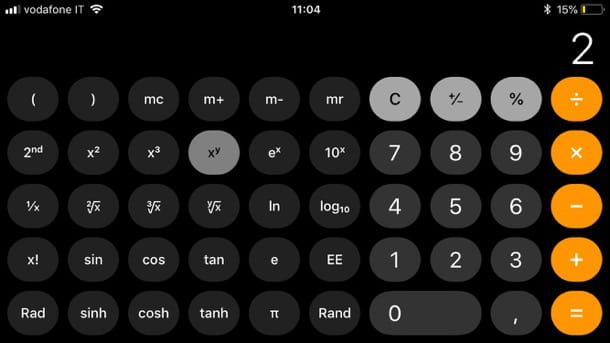
¿Quieres elevar un número en la calculadora integrada en iOS? Si tienes un iPhone, inicia la aplicación Calculadora en su «iPhone» y gira el teléfono inteligente en modo horizontal (horizontalmente). Si ha activado el bloqueo de rotación, acceda al Centro de control de iOS deslizando de abajo hacia arriba (o desde la esquina superior derecha, si tiene un iPhone X) y presiona el botón que representa el bloqueo cerrado, que en este punto se abrirá.
Como puedes ver, al girar el iPhone en horizontal aparecerá la calculadora científica: para elevar un número a una potencia, ingresa la base de la potencia (por ejemplo, 2), presiona el botón xy, ingresa el exponente de la potencia (por ejemplo, 5) y pulsa sobre el botón naranja con el símbolo (=).
Si tienes un iPad, lamentablemente no puedes usar la calculadora de iOS como te he mostrado en el iPhone, ya que Apple (por alguna razón que desconocemos) ha decidido no ponerla disponible en su famosa tablet, al menos no en la misma forma que en el iPhone. Aun así, todavía puedes elevar un número a una potencia utilizando la función de cálculo integrada de Spotlight. ¿Cómo? Te lo explicaré enseguida.
Acceda a la pantalla Spotlight deslizando el dedo de arriba a abajo desde cualquier punto de la pantalla de inicio, escribe la base de la potencia (por ejemplo, 2), presione el botón (123) ubicado en la parte inferior izquierda (si aún no lo ha hecho), toque el botón (# + =) siempre ubicado en la parte inferior izquierda, presione el símbolo (^), escriba el exponente de la potencia (por ejemplo, 5) y, como por «magia», el resultado de la operación se te mostrará en el cuadro MEJOR RESULTADO. Por supuesto, esto también se puede hacer desde el iPhone.

Si la calculadora integrada en Spotlight no le atrae, puedes usar una de las muchas calculadoras para iPad disponibles en la App Store (como The Calculator o Calculator Pro + para iPad) que funcionan de manera casi idéntica a la aplicación Calculadora de Apple y también ofrecen algunas funciones más en cuanto a la personalización de su diseño.
Elevar un número en la calculadora de Windows

Si desea saber cómo elevar un número en la calculadora de Windows, todo lo que tiene que hacer es iniciar la aplicación Calculadora, configurar la vista científica y usar el botón para elevar un número a una potencia.
Para continuar, escribe «calculadora» en la barra de búsqueda de Windows y haz clic en el primer resultado correspondiente. Si usas la Calculadora de Windows 10, presiona el botón (≡) ubicado en la parte superior izquierda y selecciona la opción Científica. Si está utilizando la Calculadora de Windows 7 (o de versiones anteriores del sistema operativo de Microsoft), haz clic en el menú Ver y coloca la marca de verificación junto al elemento Científico para que aparezcan los comandos de la calculadora científica.
En este punto, ya sea que esté utilizando Windows 10 o Windows 7, escribe el número que deseas elevar a una potencia (por ejemplo, 2), haz clic en el botón xy de la calculadora, escribe el exponente de la potencia (por ejemplo, 5) y, finalmente, presiona el botón (=) para ver el resultado del cálculo.
Alternativamente, puedes elevar un número a una potencia de la siguiente manera: escribe la base de la potencia en el teclado, presione las teclas Shift + (^), escriba el exponente de la potencia (por ejemplo, 5) y haz clic en el botón (=) o presiona Entrar en el teclado. ¡¿Más fácil que eso?!
Elevar un número en la calculadora de macOS

¿Estás utilizando una Mac y te gustaría saber cómo elevar un número en la calculadora integrada «stock» en macOS? Todo lo que tiene que hacer es abrir la calculadora, habilitar la vista científica y usar el botón para elevar un número a una potencia.
A continuación, inicia la aplicación Calculadora (puedes encontrarla tanto en el Launchpad como buscándola en Spotlight) y seleccionar el elemento Científico en el menú Ver. En este punto, escribe la base de la potencia (por ejemplo, 2), presione el botón xy, ingresa el exponente de la potencia (por ejemplo, 5) y haz clic en el símbolo (=) o ingresa desde el teclado para ver el resultado.
Alternativamente, puedes calcular la potencia de la siguiente manera: escribe la base de la potencia en el teclado (por ejemplo, 2), presione las teclas Shift + (^), escribe el exponente de la potencia (por ejemplo, 5) y haz clic en el botón (=) o ingresa Enter en tu teclado. Al escribir la potencia, el símbolo (^) no aparecerá en el campo de escritura ubicado en la parte superior, pero no tienes que preocuparte por esto porque el resultado se te mostrará directamente tan pronto como hagas clic en el botón naranja (=) o dar Enter en el teclado.
Si quieres, también puedes realizar el cálculo desde Spotlight (que puedes recuperar pulsando sobre el símbolo de la lupa situado en la parte superior derecha) y luego utilizando la fórmula que te acabo de describir: potencia base más símbolo (^) más exponente de poder. Sencillo, ¿verdad?
